
¿Estás familiarizado con la función Find My iPhone? Es una forma de localizar su iPhone u otro dispositivo Apple si se ha perdido. Dado que Apple hace algunas piezas de maquinaria caras, tener este servicio activo y saber cómo usarlo es esencial. En este artículo, repasaremos cómo puede usar la función Find My iPhone si tiene una Mac. Debe encontrar esta información útil si planea ser un propietario responsable del dispositivo de Apple.
¿Cuál es la función Find My iPhone?
La Corporación de Apple creó encontrar mi iPhone. Si su dispositivo es robado o se pierde, puede usar esta herramienta para rastrearlo. Esta característica funciona con iPhones, pero también con Macs, Apple Watches, AirPods, el iPad y el iPod Touch.
¿Qué puede hacer esta característica?
Sin embargo, localizar un artículo perdido no es todo lo que encuentra que mi iPhone puede hacer. Puede usarlo para proteger su dispositivo con bloqueo de activación. Puede borrar de forma remota toda la información personal de su dispositivo si alguna vez se requiere. Podría usar el modo perdido para rastrear activamente su dispositivo cuando está en el mundo. Puede reproducir un sonido en su dispositivo si sospecha que todavía está en su hogar, pero no está seguro de dónde. Puede usar un mapa para ubicar su dispositivo o uno perteneciente a un miembro de la familia.
Encuentra mi iPhone en tu Mac
Mac significa Macintosh, y es la línea de firma de las computadoras de Apple. Si tiene una Mac que es un escritorio, entonces, no hace falta decir que probablemente no vaya a ninguna parte. Si tiene un dispositivo Mac portátil, como un MacBook, un MacBook Pro, etc., es cuando debe estar familiarizado con la función Buscar mi iPhone. Siempre existe la posibilidad de que si lleva mucho su dispositivo Mac portátil con usted, entonces podría mal. Todavía existe la posibilidad de que pueda ser robado si le quitas los ojos por un momento.
¿Cómo funciona?
Para asegurarse de que la función Find My iPhone funcionará si necesita localizar un dispositivo Mac portátil fuera de lugar o robado, primero deberá sincronizarla con su cuenta de iCloud. Una vez hecho esto, puede habilitar encontrar mi Mac en su computadora.
Comience abriendo Preferencias del sistema en tu mac. Donde ves el icono de iCloudhaga clic en él. Parece una nube azul. Desplácese hasta que vea un Encuentra mi Mac opción entre la lista del menú. Debe haber una marca de verificación azul al lado de la izquierda de esta característica si ya está activada. Si no es así, haga clic en el cuadro.
Luego verá una ventana emergente en la pantalla. Le preguntará si desea permitir que mi Mac acceda a la ubicación de su computadora. Hacer clic Permitir para que eso suceda. La marca de verificación en el cuadro azul junto para encontrar mi Mac indica que lo ha hecho con éxito. Ahora, su Mac se puede acceder a través de iCloud si alguna vez necesita utilizar esta función. Si alguna vez desea apagar la herramienta nuevamente, simplemente pasa por los mismos pasos y desactiva esa caja azul.
Uso de iCloud para localizar una Mac perdida o robada
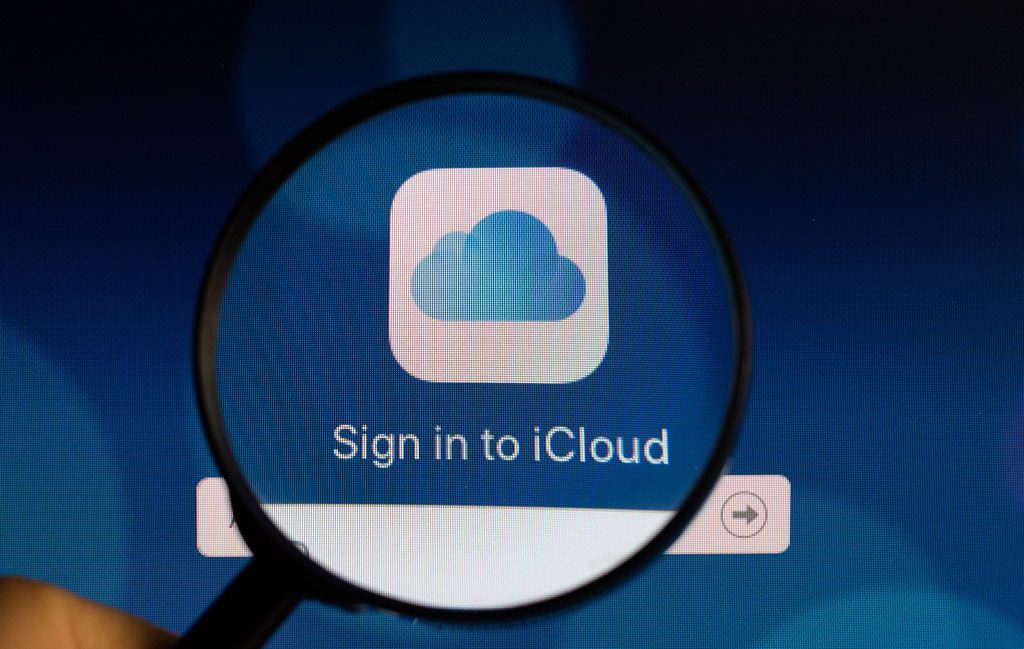
Primero tendrás que ir a www.icloud.com usando un dispositivo diferente. Ese dispositivo podría ser un iPhone, o otro portátil o escritorio también funciona bien. Usar el dirección de correo electrónico asociado con su cuenta o su ID de Apple y contraseña Para iniciar sesión con iCloud. Es posible que vea una ventana emergente en la pantalla de inicio de su dispositivo que le dice que ha habido un nuevo inicio de sesión en su cuenta de iCloud. También debe haber un código de verificación. Ingrese ese código y luego haga clic en el icono de flecha al lado.
Una vez que se haya iniciado sesión, haga clic Encuentra iPhone. En el medio de la página, deberías ver Mis dispositivos. Haga clic en eso para acceder al menú desplegable. Encuentre el nombre de su Mac y seleccione. Cuando estaba configurando el Mac inicialmente, debería haber encontrado un nombre para ello. Ese nombre podría ser «Mary's MacBook Pro» o algo así.
Una vez que haya seleccionado su Mac, debería ver varias opciones. Uno de ellos es que la Mac haga un ruido en particular si siente que está en algún lugar cercano. También puede bloquear su Mac en este punto si teme que alguien lo haya tomado, que se supone que no debe tenerla. No desea que nadie que lo presente pueda abrirlo y obtener acceso a su información personal, como inicios de sesión de cuentas bancarias guardadas o imágenes privadas.
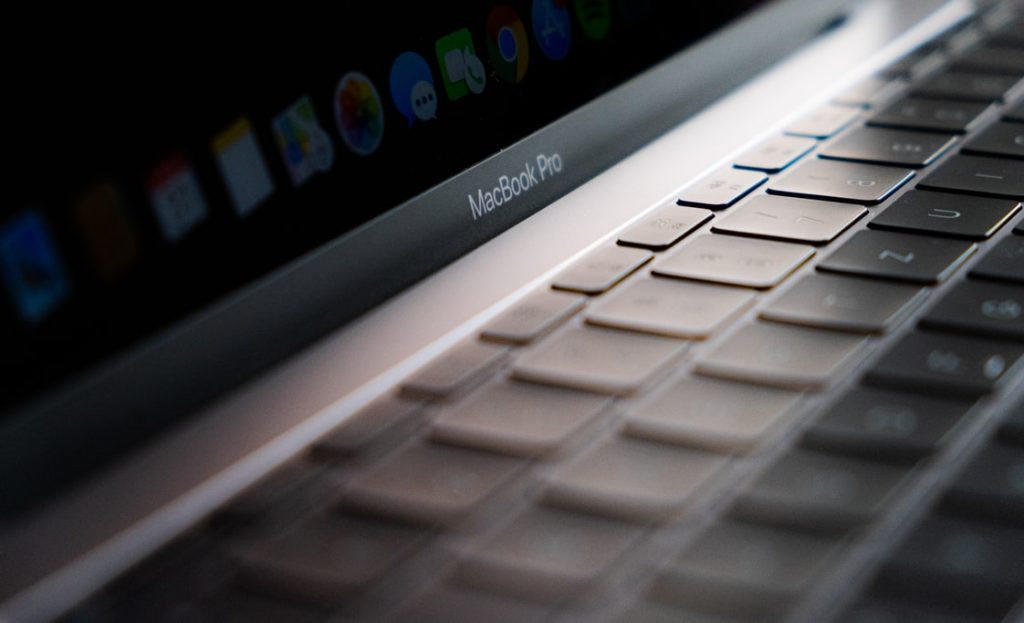
Puede rastrear la ubicación del dispositivo Mac en un mapa en tiempo real. También puede borrar el Mac de su iCloud si siente que no hay posibilidad de que lo recupere. Esto debe verse como una «opción nuclear», y solo debe hacerse como un último recurso.
La función Find My iPhone para dispositivos Mac es bastante útil
Una vez que conozca la función Find My iPhone en dispositivos Mac, definitivamente es lo mejor para usted activarla en el dispositivo. Incluso si rara vez saca el dispositivo de su casa, aún podría surgir una situación donde ocurra un robo, y podría llevarse a cabo. El momento en que decidas sacarlo en público podría ser la única vez que un ladrón oportunista lo agarra cuando no estás mirando. Podría ser algo mucho más inocuo que eso, y podría simplemente olvidarlo en algún lugar y descubrir que se ha ido cuando regresas.
Suggested read: [Solved] ¿Cómo encontrar y ver archivos de copia de seguridad de iTunes de forma selectiva?
Cualquiera que sea el caso que sea, si elige rastrear el dispositivo en tiempo real a través de la función del mapa, entonces debería poder encontrar su ubicación física. Si es necesario, puede solicitar la ayuda de la policía u otras autoridades si está seguro de que alguien tomó su Mac.
Esta herramienta debe verse como una línea de defensa confiable contra el robo o la apropiación indebida. Como mencionamos, los dispositivos Apple no son exactamente baratos. La función Find My iPhone puede considerarse como una especie de red de seguridad adicional detrás de cosas como programas de garantía extendida.
